No somos más que sirvientes de nuestros hábitos. Una vez que desarrolle el hábito de usar Siri, no tenerla cerca puede ser doloroso. Esto es particularmente importante para las personas que usan Siri para configurar recordatorios y usan consultas de control de voz para rastrear información y noticias de manera regular. Varios usuarios han informado de problemas relacionados con Siri, especialmente después de la actualización de Ios 9. La mayoría de las veces, estos problemas suelen desaparecer con un reinicio rápido del dispositivo, sin embargo, hay A menudo situaciones en las que lo hemos intentado todo y todavía estamos atascados con los problemas de no tener Siri.
En este artículo, cubriremos algunos de los conceptos básicos relacionados con la solución de problemas de Siri. El artículo se centra en los consejos enviados por los usuarios y algunas de las cosas comunes que se deben verificar en el caso de los problemas de Siri.
¿Tiene un dispositivo compatible con Siri?
El primer aspecto de la resolución de problemas es asegurarse de que Siri sea compatible con su iDevice. No todos los dispositivos iOS funcionan con Siri. Un error común es que si actualiza / actualiza su dispositivo Ios a la última versión de Ios, le permitirá utilizar todas las funciones que no estaban disponibles anteriormente. Desafortunadamente, algunas de las funciones dependen del hardware. Por ejemplo, no podrá utilizar las funciones de voz de Siri con un iPad 2 anterior. Los dispositivos que admitirán Siri son iPhone 4s o posterior, iPad Pro, iPad Air o posterior, iPad 3
rd Gen o posterior, iPad mini o posterior, ipad touch 5th Generacion. Las Mac no son compatibles con Siri.¿Se admite la función Siri en su región?
Ahora, si tiene el dispositivo compatible con Siri, el siguiente paso es asegurarse de que su región admita la aplicación Siri adecuada y las funciones. Algunos aspectos de Siri, como hacer reservaciones en restaurantes o averiguar reseñas de restaurantes, son limitado a regiones específicas y no están disponibles universalmente. La misma limitación se aplica a las reseñas de películas y los horarios de películas. Esta función solo se admite en los siguientes países: Australia, Canadá, Reino Unido y EE. UU.
Guía de configuración básica
Ahora que hemos establecido los parámetros de dispositivo y región para usar Siri y sus funciones, exploremos y asegurémonos de tener la configuración correcta en nuestro dispositivo para usar Siri. Debe asegurarse de que su dispositivo esté conectado a Internet a través de Wi-Fi o datos móviles.
Contenido
- Consejo: 1 configuración básica en su dispositivo
- Consejo - 2 Identificación de problemas relacionados con el hardware.
- Consejo - 3. Alternar la configuración de Siri con un reinicio.
- Artículos Relacionados:
Consejo: 1 configuración básica en su dispositivo
Paso 1. La primera de las configuraciones es asegurarse de que Siri esté encendido en la configuración de su dispositivo.
Vaya a Configuración> General> Siri y asegúrese de que esté ENCENDIDO. Si está en Configuración> General y no ve la opción Siri, esto significa que en algún momento en el pasado ha restringido su Siri en Configuración de restricción. Vaya al paso 2 y elimine las restricciones antes de poder activar la configuración de Siri en este paso.
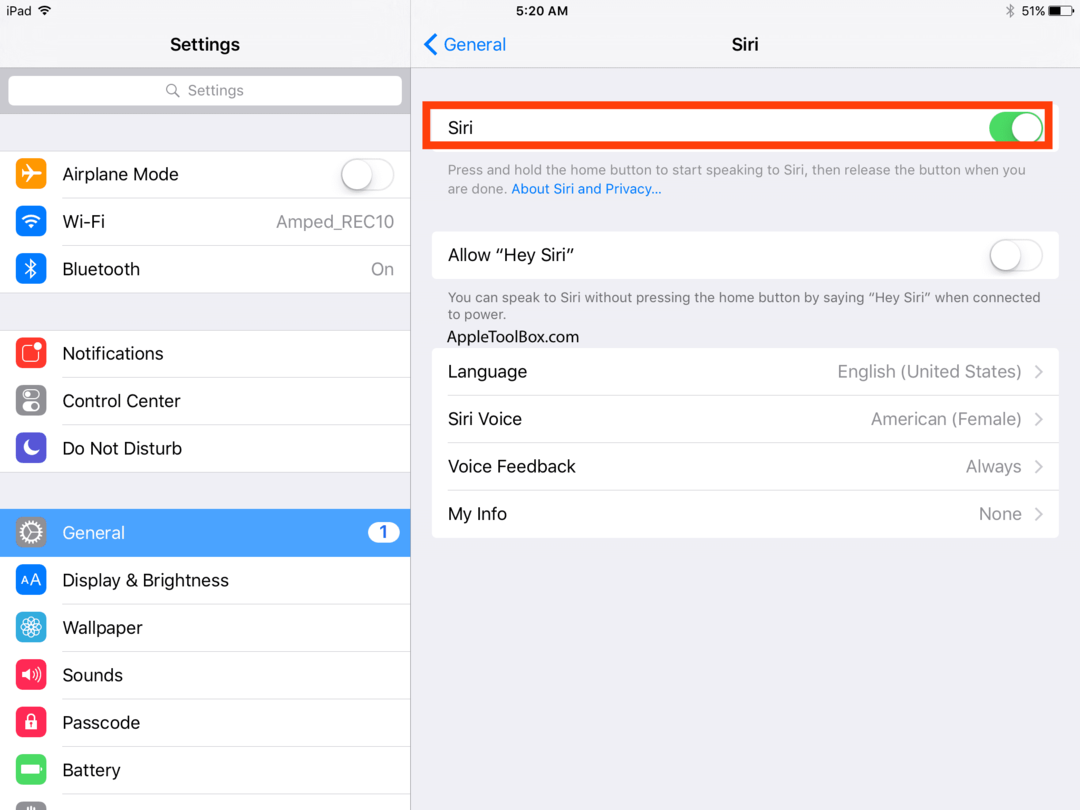
Paso 2. Asegúrate de no tener restricciones para Siri yendo a
Configuración> General> Restricciones> Siri. Una vez que habilite Siri aquí, podrá ver la configuración en el Paso 1 y podrá confirmar que ha activado Siri. APAGUE y luego ENCIENDA. A veces, alternar la configuración funciona cuando es seguido por un reinicio.
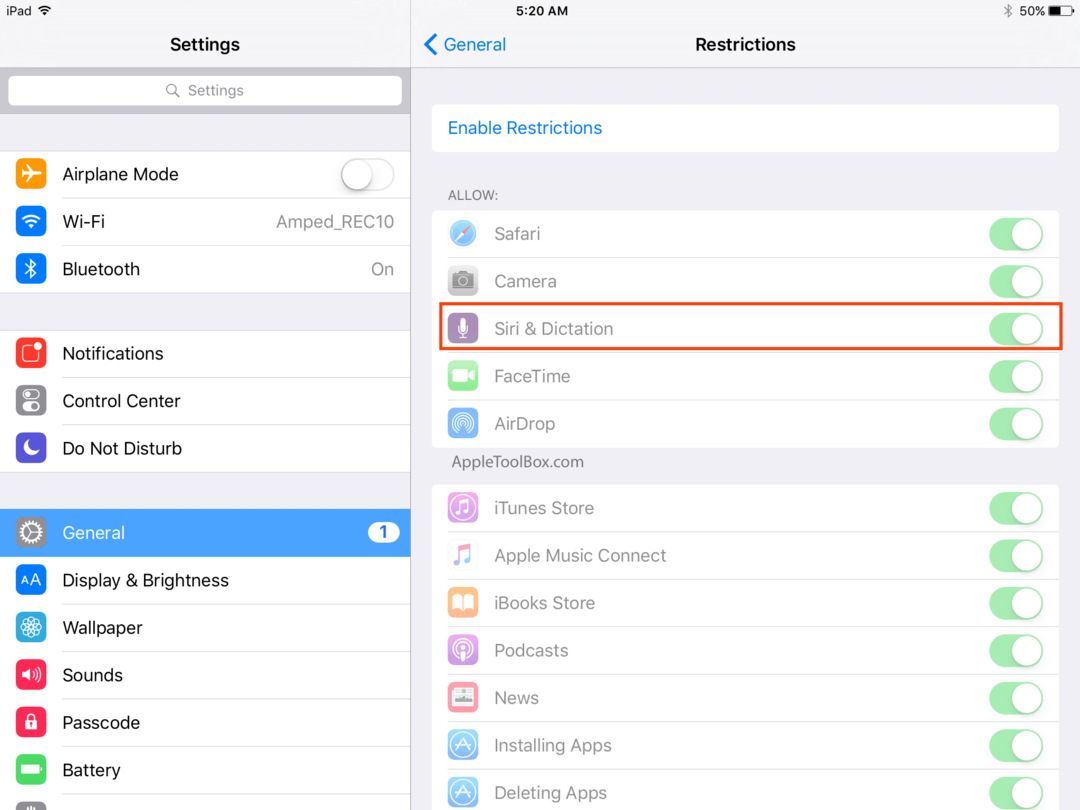
Paso 3. Reinicie su iDevice y verifique si Siri está funcionando.
Consejo - 2 Identificación de problemas relacionados con el hardware.
En este punto, se ha asegurado de que todas las configuraciones descritas anteriormente estén en su lugar, pero aún no puede usar Siri en su dispositivo. En este paso, queremos asegurarnos de que los problemas relacionados con el hardware con su micrófono no sean el problema principal. Este paso está destinado a descartar problemas relacionados con el micrófono.
Paso 1. Si su teléfono tiene una cubierta protectora, retírela para este paso.
Paso 2. Intente usar su teléfono con un auricular conectándolo a la toma de auriculares. ¿Siri funciona con tus auriculares? Si Siri puede trabajar con sus auriculares, es posible que tenga un micrófono defectuoso en su dispositivo. Antes de que podamos estar 100% seguros de que este problema está relacionado con un micrófono defectuoso, tendremos que probar la funcionalidad del micrófono.
Paso 3. Para probar el micrófono principal en la parte inferior de su iPhone, abra Notas de voz y toque el icono de grabación. Luego hable al micrófono y toque el ícono de reproducción para reproducir la grabación. Debería poder escuchar su voz con claridad.
Paso 4. Si está usando un ipad en lugar de un iphone, grabe un video con la aplicación Cámara y luego reproduzca la grabación. También puede usar FaceTime para realizar una llamada de audio o video para probar la calidad del sonido.
Paso - 5. La otra forma de confirmar el estado del micrófono es usar su dispositivo con Siri en su automóvil. Si Siri puede trabajar con los micrófonos de su automóvil, entonces sabrá que definitivamente tiene un problema con el ensamblaje de su micrófono en su dispositivo.
Le sugerimos que obtenga una lata de aire comprimido y la use para soplar en el área del micrófono, así como en el área de la toma de auriculares, con el fin de eliminar cualquier residuo o partículas que puedan haber estado causando problemas.
Si su dispositivo no experimenta ningún problema relacionado con el hardware, como se destaca en los pasos anteriores, la siguiente opción es centrarse en algunos de los pasos de configuración que han funcionado para otros usuarios. Tenga en cuenta que estos son consejos enviados por los usuarios y pueden funcionar para algunos y no para otros. Dado que estos no requieren un reinicio importante, le recomendamos encarecidamente que los pruebe.
Consejo - 3. Alternar la configuración de Siri con un reinicio.
Paso 1. Apague Siri yendo a Configuración> General> Siri.
Paso 2. Mantenga presionado el botón de encendido y el botón de inicio juntos hasta que vea aparecer el logotipo de Apple.
Paso 3. Una vez que su dispositivo se reinicie, vaya a Configuración> General> Siri y enciéndalo
Paso 4. Verifique si Siri está funcionando en su dispositivo ahora.
Consejo 4. Configuración de dictado y asistente de Wi-Fi
Este es un consejo enviado por un usuario. No ha funcionado para la mayoría de las personas, pero algunas han tenido éxito. Fácil de intentar sin riesgos importantes.
Paso 1. Desactive la función Asistente de Wi-Fi en su dispositivo.
Paso 2. Active y desactive el dictado yendo a Configuración
Paso 3. Configuración> General> Restablecer> Restablecer configuración de red
Inicie Siri y compruebe si funciona.
Consejo- 5 Cambie la edición Siri para que funcione
Algunos usuarios han informado que si cambia la configuración de la voz de Siri para usar inglés británico en lugar de EE. UU. O Australia, parece estar funcionando. No resuelve el problema, pero es una solución alternativa si funciona para usted. Para cambiar la voz de Siri, vaya a Configuración> General> Siri> Idioma y elija Inglés Reino Unido.
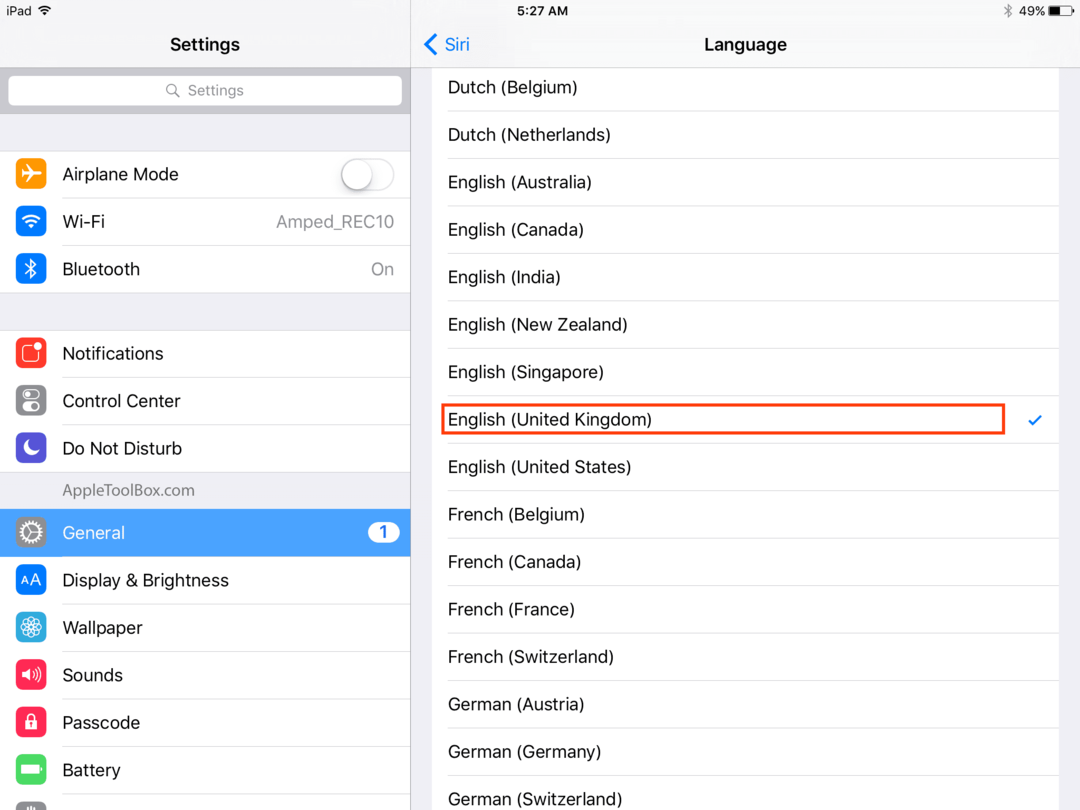
RELACIONADO:SIRI NO FUNCIONA EN IOS 9.2.1
Si ninguno de los pasos anteriores marcó una diferencia para usted, es posible que deba visitar su Apple Store más cercana y hacer que revisen su dispositivo.
Pregunta: Puedo abrir Siri en mi iPhone, pero el idioma no es correcto. ¿Cómo puedo corregirlo?
Respuesta: si Siri funciona pero no habla en un idioma que comprenda, puede volver a cambiarlo a inglés yendo a Configuración> General> Siri> idioma> inglés
Desafortunadamente, este es un problema que están experimentando numerosos usuarios. Esperamos que Apple pueda corregir el error en las próximas versiones de software. Mientras tanto, si has descubierto un nuevo consejo / truco para hacer que Siri te escuche y trabaje contigo, envíanos una nota o compártelo en los comentarios.

Obsesionado con la tecnología desde la llegada temprana de A / UX a Apple, Sudz (SK) es responsable de la dirección editorial de AppleToolBox. Tiene su base en Los Ángeles, CA.
Sudz se especializa en cubrir todo lo relacionado con macOS, habiendo revisado docenas de desarrollos de OS X y macOS a lo largo de los años.
En una vida anterior, Sudz trabajó ayudando a compañías Fortune 100 con sus aspiraciones de transformación empresarial y tecnológica.